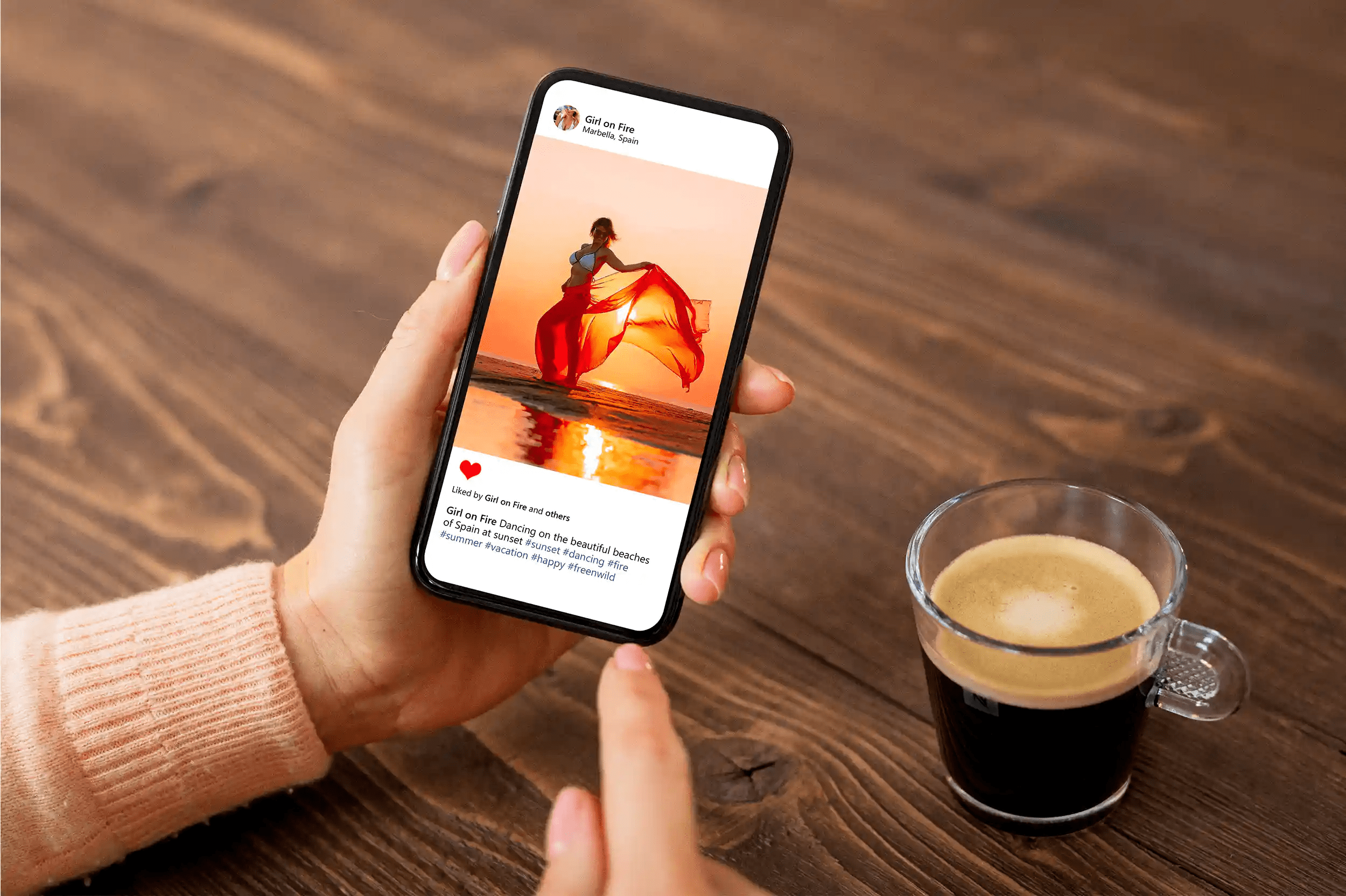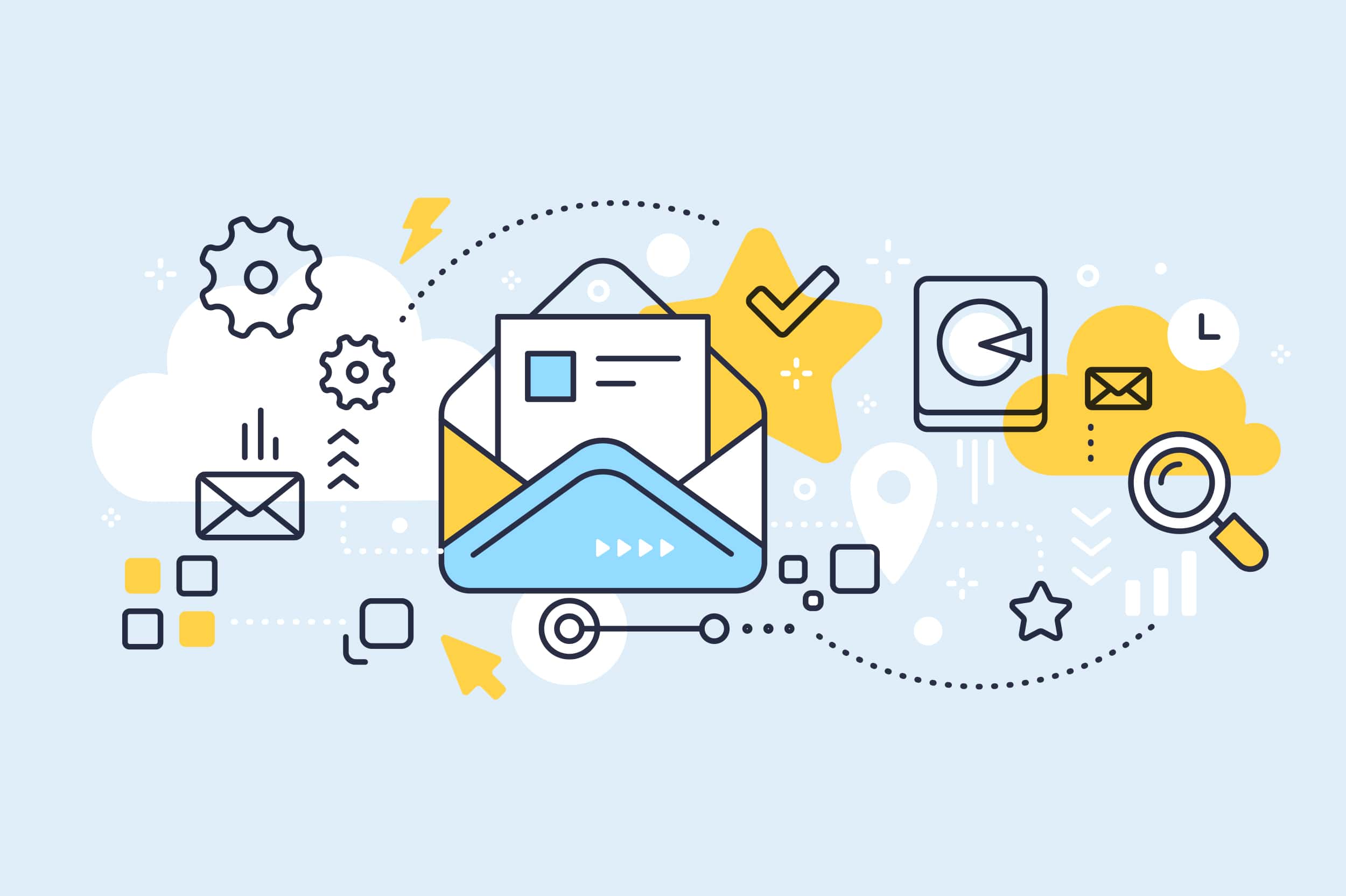¿Quieres integrar un feed de Facebook en tu sitio web, blog u otro destino online, pero no estás seguro del mejor método? No te preocupes, te llevaremos de la inseguridad a la incrustación en no hay tiempo para nada.
Pero antes, ¿lo sabías? A partir de diciembre de 2021, Facebook informa 1.900 millones de usuarios activos diarios y 2.890 millones de usuarios activos mensuales. Para ponerlo en contexto, eso es casi el 37% de la población total del mundo.
Eso es alucinante. También es una buena razón para vincular tu página de Facebook con otros medios frontales, incluido tu sitio Web. Desde los likes de la publicación y las fotos compartidas, hasta los gustos de la página y los mensajes uno a uno, Facebook puede servir como una importante herramienta de marketing y participación.

Captura de pantalla vía Facebook.com
Así que ahora te estás preguntando cómo incrustar el feed de tu página de Facebook en tu sitio, para que puedas introducir a los visitantes en tu faceta social e invitarlos a participar, sin dirigirlos nunca fuera de tu sitio.
Tenemos dos métodos [sencillos] para llevarte de aquí a allá. No se necesitan grandes conocimientos técnicos. (Prometemos no desplegar el acrónimo API, ni siquiera una vez).
Esto es lo que se trata en este artículo:
Método 1: Utilizar el plugin de la página de Facebook
Método 2: Usar el plugin ShareThis Social Feed para WordPress, Shopify y más
Cómo integrar los eventos de Facebook en tu sitio web
Cómo integrar una transmisión en directo de Facebook en tu sitio web
No te limites a incrustar, comparte también
Método 1: Utilizar el plugin de la página de Facebook

Facebook ofrece varias personalizaciones integradas para mostrar el feed de la página.
Facebook ofrece su propia Plugin de la página que te permite incrustar tu feed de Facebook en tu sitio web con algunas opciones de personalización. Es bastante sencillo de implementar:
- Visite la página plugin de página;
- Copiar/pegar en la URL de la página de Facebook deseada (sugerencia: es probable que ya esté allí, si está viendo desde una cuenta de perfil vinculada);
- Seleccione sus preferencias, por ejemplo pestañas, ancho y alto de la pantalla de salida;
- Marque las casillas para cualquiera de las siguientes opciones que desee: "Usar pequeños Cabecera,' 'Ocultar Foto de portada,' 'Adaptarse a plugin ancho del contenedor', y 'Mostrar las caras de los amigos'. (Y asegúrate de que las casillas están desmarcadas para las opciones que no quieres);
- Haga clic Consigue el código. Tendrá la opción de utilizar JavaScript O iFrame;
- Copie y pegue el código en una entrada de blog, en la barra lateral o en cualquier otro lugar de su sitio Web.
¿Y... hecho? Bueno, no del todo.
Si miras hacia atrás hasta el paso 3, hablemos de esas preferencias por un momento. Facebook te da un poco de juego con cómo se muestra tu feed incrustado: por ejemplo, puedes Mostrar tu biografía con un código y Mostrar eventos próximos o Habilitar mensajes de Facebook con otro. Coma-separe a esos chicos malos, y usted puede tener ambos.
Puedes ocultar tu foto de portada o mostrarla con orgullo. Puedes mostrar a los visitantes de tu sitio web si tienen amigos a los que les gusta tu página y/o mostrar tu CTA personalizado. Puedes cambiar el idioma de la pantalla e incluso habilitar pantallas de ancho adaptable , para atraer a cualquier tipo de visitante del sitio web. Hay bastantes opciones disponibles, así que eche un vistazo antes de hacer clic en Obtener Código.
Cuándo utilizar el método 1: Si necesitas una visualización sencilla de la página en tu sitio web, no quieres complicarte la vida y estás satisfecho con las tres opciones básicas (mostrar tu línea de tiempo, los comentarios y los mensajes), entonces opta por esta opción gratuita respaldada por Facebook.
Método 2: Usar el plugin ShareThis Social Feed para WordPress, Shopify y más
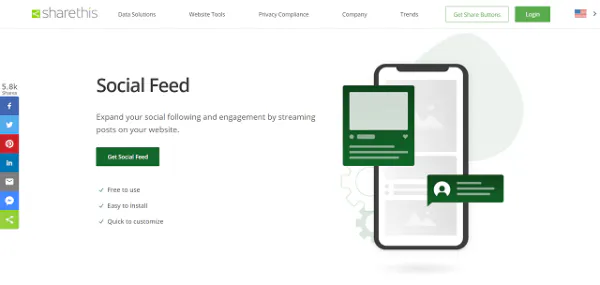
Mientras que el código nativo de Facebook ofrece bastantes opciones, tiene una funcionalidad limitada. Entonces, ¿qué es un sitio social para hacer, si el plugin de página de Facebook no se adapta a sus necesidades?
Entra en el mundo de los plugins de terceros, que permiten una mayor personalización y son aún más simples de usar. Con el ShareThis Social Feed...puedes... incrustar no sólo su Página de Facebook sino que también se transmiten los mensajes de múltiples social media redes directamente en su blog o sitio web. Y por supuesto, si sólo quieres incluir tu Publicaciones en Facebook en su alimentación, eso también se puede hacer.
Es sencillo de configurar:
- Conectar tu Cuenta de Facebook;
- Personalice el diseño de su alimentación para que coincida con su marca;
- Inserte su código único de ShareThis en el sitio web de cabecera sección;
- Copiar el código de colocación y pégalo donde quieras que aparezca el feed en tu sitio.
Es así de sencillo. Además, el uso de ShareThis Social Feed es gratuito (aunque hay planes de pago disponibles si quieres mostrar un mayor número de publicaciones en tu feed o quieres incluir publicaciones de múltiples social media redes). Hay muchas personalización opciones, como el recorte automático de imágenes, diseños flexibles (elija entre la cuadrícula, el collage o los diseños deslizantes), e incluso efectos hover para mostrar los títulos de las imágenes y los "me gusta" cuando su visitantes del sitio web Pasa el ratón por encima de una publicación en tu feed.
<strong style="font-size: inherit;"><span style="font-weight: 400;">The ShareThis Social Feed integrates seamlessly with any website platform, so whether you’re using Shopify, </span><span style="font-weight: 400;">WordPress</span><span style="font-weight: 400;">, </span><span style="font-weight: 400;">Squarespace</span><span style="font-weight: 400;">, </span><span style="font-weight: 400;">Wix</span><span style="font-weight: 400;">, Blogger, or another platform, you can have your social feed up and running in minutes.</span></strong>
<strong style="font-size: inherit;">When to use method 2</strong>: Si usted <strong style="font-size: inherit;">need more customization than the Facebook plugin (method 1) allows</strong>entonces tendrás que ponerte un poco técnico. Pon un poco de trabajo (y quizás algo de dinero), y podrás crear bonitos feeds de Facebook incrustados para mostrarlos en cualquier lugar y en todas partes.
Cómo integrar los eventos de Facebook en tu sitio web
¿Quieres incrustar tu feed de eventos de Facebook en tu sitio web? Puedes utilizar la función Plugin de la página de Facebook para hacerlo en unos sencillos pasos:
- Visite el plugin de la página y, si no está ya ahí, copia y pega la URL de tu página de Facebook en el recuadro.
- En la sección "Pestañas" del formulario, es posible que "línea de tiempo" ya esté rellenado. Si lo está, elimínelo y escriba "eventos" en el campo del formulario. Si el campo del formulario está vacío, puede simplemente escriba "eventos" en el campo.
- Entonces haga clic en "Obtener código" y pegue el código generado en su sitio web (con JavaScript o iFrame a tu elección) en una entrada de blog, en la barra lateral de tu sitio web o donde quieras que aparezca tu feed de eventos de Facebook.
Cómo integrar una transmisión en directo de Facebook en tu sitio web
¿Quieres conseguir más espectadores para tus transmisiones en directo de Facebook? Buenas noticias: también puedes incrustar una transmisión en directo de Facebook en tu sitio web. Para incrustar tu vídeo de Facebook Live en tu sitio web, sigue estos pasos:
- Visite el Plugin de la página de Facebook - Vídeo incrustado y reproductor de vídeo en directo.
- Copiar la URL del vídeo de Facebook Live que quieras incrustar en tu sitio. Para ello, haz clic en el icono de los tres puntos situado en la esquina superior derecha de la publicación del vídeo de Facebook Live y, a continuación, haz clic en "Copiar enlace". También puedes hacer clic en "Compartir" en la zona inferior derecha debajo de la publicación de la transmisión en directo y hacer clic en "Copiar enlace" desde allí.
- Pegar el enlace a tu vídeo de Facebook Live en el Configurador de códigos.
- Si quieres que la publicación completa aparezca junto con tu vídeo de transmisión en directo, marque la casilla que dice 'Incluir el puesto completo' debajo de la URL de su vídeo en el configurador de códigos.
- Haga clic en "Obtener código". para generar el código de inserción de su vídeo.
- Copie y pegue el código generado en el HTML de tu sitio web donde quieres que aparezca el vídeo de Facebook Live incrustado.
Si quieres cambiar el ancho de tu Facebook Live Stream incrustado, puedes utilizar el atributo data-width para ajustar el tamaño a tu ancho preferido.
Si tienes otros vídeos de Facebook que quieres incrustar en tu sitio web, puedes utilizar este mismo método: funciona para cualquier vídeo de Facebook, no sólo para las transmisiones en directo de Facebook.
No incrustar; compartir también
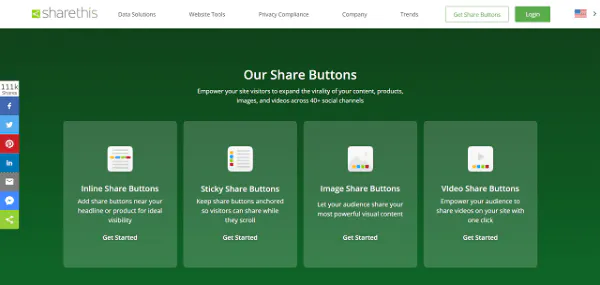
Además de incrustación tu Alimentación en Facebook en su sitio web, también debería incrustar compartir, seguirY Botones de reacción - compromiso de nivel inferior que invita a la interacción y el compromiso.
El objetivo es invitar a compartir en las redes sociales y/o atraer a la gente a su página de Facebookdonde se encuentran más propensos a comprometerse - desplazarse a través de los mensajes, como lo que les atrae, etc. - y luego, en última instancia, a como su página y ver sus seguidores en Facebook aumentar para que más personas vean tus actualizaciones de aquí a la eternidad.
Puedes obtener más información sobre cómo maximizar tu presencia en Facebook con nuestra serie de guías sobre el tema, incluido nuestro post sobre cómo fijar una publicación en una página de Facebook.
Si esto suena como su tipo de estrategia, entonces tener una Gander en nuestro Facebook Botón de compartir, Botón de seguimiento de FacebookY Facebook Botones de reacción (Como, amor, wow, etc.) – más otros Herramientas para editores diseñado no sólo para la satisfacción del usuario, sino para que el mayor número de "me gusta" de la página, de publicaciones compartidas y de otros compromisos que importa.
Cuando busques una forma sencilla de incrustar unos Alimentación en Facebook en su sitio web, no hay nada más sencillo que el ShareThis Social Feed. Se ha creado para que se vea increíble en cualquier pantalla, y con toneladas de personalización puedes diseñarlo para que se adapte perfectamente a tu marca. Se integra perfectamente con cualquier plataforma web para que puedas poner en marcha tu feed en cuestión de minutos y empezar a hacer crecer tu audiencia hoy mismo.